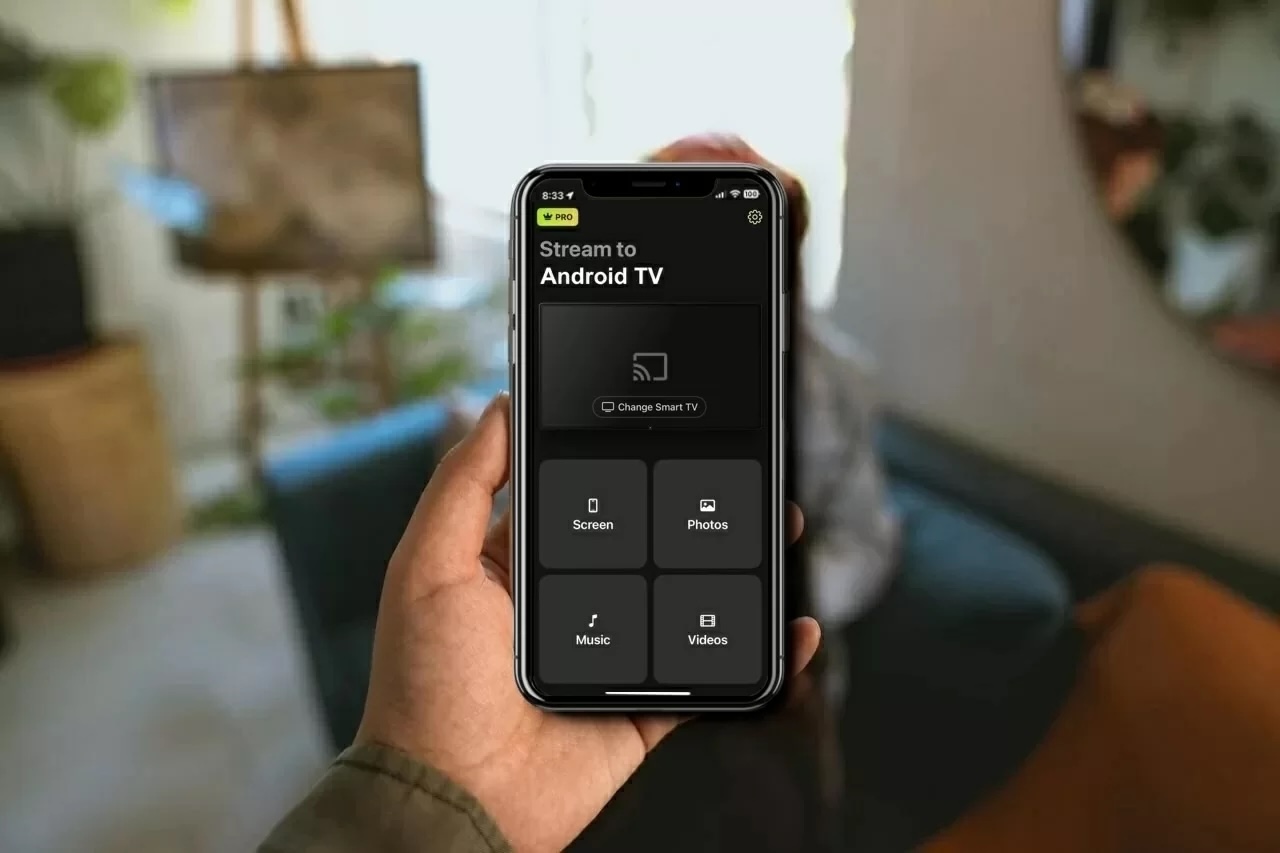Chromecast 是將您最喜愛的電影和節目無線串流到電視上的最佳方式之一。它提供了豐富的功能,讓您的觀賞體驗變得真正卓越,同時又不會花費太多金錢。有些功能需要第三方應用程式,但許多功能已內建於這個串流裝置中。
在本文中,我們將介紹 Google Home 應用程式以及許多其他免費的 Chromecast 應用程式,讓您可以用來投放影片和鏡像您的手機螢幕。
適用於 iPhone 的最佳 Chromecast 應用程式
影片指南
要使用 Google Chromecast 應用程式,你首先需要透過 Google Home 設定你的串流裝置。請記得,你必須使用 iOS 14 或以上版本才能使用 Chromecast。
話雖如此,以下是一些最好的免費 Chromecast 應用程式:
1. 施放
DoCast 是 iPhone 上最佳 Chromecast 應用程式之一,可讓你無限串流照片並鏡像你的手機畫面。不像多數第三方應用程式,DoCast 擁有簡潔、無廣告的介面,讓你能輕鬆探索與使用其各項功能。

螢幕鏡像功能僅限於高級版,但你可以透過應用程式的三天免費試用版體驗。該應用程式在鏡像 iPhone 時表現出色,沒有任何延遲或卡頓。
免費版還有其他額外功能。例如,你可以串流音樂及投放離線媒體內容。其簡便易用的介面及免費功能,就是讓它名列我們 Chromecast 應用程式清單榜首的原因。DoCast 最棒的是,它不僅能串流到 Chromecast,還支援 Roku 與 Fire Stick,提供了更多串流選擇,滿足你的多元需求。
分步指南
以下是您可以使用 DoCast 鏡射 iPhone 螢幕的方法:
1. 從 App Store 下載後,打開 DoCast。

2. 確保您的 iPhone 和電視都連接到同一個 Wi-Fi 網路。啟動應用程式,授予所有必要的權限,然後點選 選擇智慧電視。

3. 從清單中點選你的 Chromecast 電視。
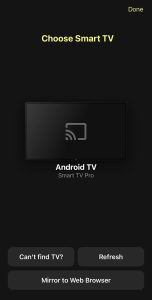
4. 在應用程式的主選單上,點選螢幕。

5. 在開始鏡像之前,請先調整你在 iPhone 上看到的設定。你可以在這裡更改影片的品質。

6. 準備好後,請點擊螢幕底部的紅色廣播按鈕。
7. 點選 開始直播 以開始螢幕鏡像。

Pros
- 免費版本沒有廣告
- 它也支援 Fire TV、Roku 和相容 DLNA 的裝置
- 易於使用
Cons
- 無法投放線上影片
- 螢幕鏡像僅在高級版中提供
注意事項:正在尋找 iPhone 免費的萬用遙控器應用程式嗎?下載 TVRem,輕鬆控制多種裝置!
2. Google Chromecast 應用程式 – Google Home
Google Home 是一款用於 iPhone 的免費 Chromecast 應用程式,可以協助你設定 Chromecast 裝置。當你使用這個應用程式設定好 Chromecast 後,就可以開始從像是 YouTube、Netflix 和 Google 相簿等相容應用程式投放影片。

請注意,你無法從所有應用程式投放媒體內容。若要這樣做,你需要第三方應用程式。不過,安裝設定非常簡單,僅需幾秒鐘就能開始投放。
在 App Store 上,Google Home 的評分是 4.6/5。這款應用程式唯一缺少的就是螢幕鏡像功能。
Pros
- 讓你可以從各種應用程式投放影片和照片
- 容易設定
- 完全免費且不顯示廣告
Cons
- 無法用來投放離線或已下載的照片或影片
- 不允許你鏡像你的 iPhone 螢幕
3. 電視投射 Chromecast
TV Cast Chromecast 是一款第三方的免費 Chromecast 應用程式,您可以用它來投放離線的照片和影片,也能透過內建瀏覽器播放線上影片,還可以鏡像您的 iPhone 螢幕。

螢幕鏡像功能需另外下載擴充元件。這款應用程式同時支援投放 IPTV、音樂和 podcast。它會自動搜尋您的 Chromecast 裝置並在幾秒內完成連線。
TV Cast Chromecast 在 App Store 上獲得 4.4/5 的評分。
我們不喜歡這款應用程式的地方在於免費版本有太多廣告。此外,您只能投放 iPhone 上最近的三張照片或影片。
Pros
- 投放儲存在您 iPhone 上的照片和影片
- 讓你鏡像你的 iPhone 螢幕
- 能夠投放網路影片、IPTV、音樂和播客
Cons
- 免費版僅能投放最近三張照片或影片
4. Chromecast 鏡像應用程式
Mirror for Chromecast 應用程式,又被稱為 AirBeamTV,是另一個第三方應用程式,可以讓你將離線和線上媒體內容從 iPhone 投放到電視上。

就像大多數的第三方 Chromecast 應用程式一樣,AirBeamTV 也支援 iPhone 螢幕鏡像。這款應用程式的特別之處在於它也能在 iPadOS、macOS 和 Android 等多個平台上使用。
這款應用程式的操作介面比很多其他應用還要簡潔。在 App Store 上,這款應用的評分為 3.0/5。
如果你使用的是免費版本,螢幕鏡像時將無法聽到聲音,而且有 2-3 秒的延遲,因此並不是玩遊戲的最佳選擇。
Pros
- 這個應用程式沒有充滿廣告
- 可在多種平台上使用
- 同時播放離線與線上媒體內容
Cons
- 螢幕鏡像時沒有聲音
- 螢幕鏡像時稍有延遲
5. iWebTV:投放網路影片到電視
如果你想要一個可以直接從瀏覽器投放影片的應用程式,那麼 iWebTV 就是你在找的那一款。它內建網頁瀏覽器,讓你可以從任何影音串流網站投放影片。

這個應用程式沒有其他功能。讓它在投放線上影片上比其他應用更出色的是,它可以免費讓你以 1080p 解析度串流影片,你甚至不需要在播放前看任何廣告!
當你的影片在電視上開始播放後,你可以在 iPhone 上建立播放清單。你也可以在手機上使用播放控制,調整影片畫質並新增隱藏字幕。
這款應用程式在 App Store 上有 4.5/5 的評分,但我們認為它的使用者介面還有進步空間。有時候從某些網站投放影片時會出現錯誤。
Pros
- 專為線上影片投放而設計
- 讓你以 1080p 畫質投放影片,無需額外付費
- 不顯示侵入式廣告
Cons
- 從某些網站投放時偶爾會出現故障
6. 螢幕鏡像・智慧檢視投影
Screen Mirror・Smart View Cast 是另一款擁有視覺上吸引人的應用程式設計,使其非常容易使用。其免費版本的螢幕鏡像功能有限,但允許你免費投放離線和線上媒體內容。

免費版本僅允許你投放離線影片和照片。當你升級到高級版本時,還能直接從 YouTube 以及 IPTV 投放影片。
Smart View Cast 能夠無延遲地鏡像你的手機螢幕,因此非常適合用於像是遊戲和簡報這類情境。
雖然這款 app 同時適合離線內容投放和螢幕鏡像,但開發者卻選擇將線上投放功能設為付費解鎖,這點令人困惑,因為你僅用 Google Home app 就能免費做到這件事。
即使如此,無延遲的螢幕鏡像是一個很有吸引力的功能,因此仍然值得一試。此外,此 app 在 App Store 上有 4.7/5 的高評分。
Pros
- 美觀的使用者介面
- 易於使用的應用程式
- 可讓你免費投放離線內容並鏡像你的手機螢幕
Cons
- 無法在免費版中投射線上影片
7. 複製・螢幕鏡像・投放
在為 Chromecast 推薦免費應用程式時,不可能不提到 Replica・螢幕鏡像・投放。憑藉其極簡的使用者介面和功能,這款應用程式目前是市面上最優秀的選擇之一。

你可以使用這個應用程式投放離線或線上內容,並將你的 iPhone 螢幕鏡像 15 分鐘。它支援 iOS 和 iPadOS。
最棒的是,高級版只要每月 2.50 美元,還有 3 天的試用期。在 App Store 上,它的評分為 4.5/5。
Pros
- 應用程式的極簡介面讓使用體驗非常友善
- 應用程式可用於投放離線和線上媒體
- 有提供3天試用版
Cons
- 免費版的螢幕鏡像有15分鐘的時間限制
8. Web Video Cast | 瀏覽器投影到電視
Web Video Cast 主要是一款瀏覽器,您可以用來將線上影片串流至 Chromecast,但它也有其他一些功能。例如,您可以投放儲存在 iPhone 上的檔案,或透過 IPTV 投放。

此應用程式允許您建立播放清單,因此不需要手動選擇下一個影片。您可以直接在應用程式中訪問下載內容和最近的資料夾。升級至進階版後,甚至可為最愛的影音串流網站建立書籤。
Web Video Cast 能夠偵測您正在觀看影片頁面上的字幕。在 App Store 上,其評分為 4.7/5。
Pros
- 應用程式可讓你投放離線影片和照片
- 主要作為瀏覽器使用,因此您可以從任何視頻串流網站投射
- 允許您建立播放清單
Cons
- 無螢幕鏡像
- 書籤功能需要高級訂閱
9. Chromecast 電視專用串流器
Streamer for Chromecast TVs是一款免費的投放應用程式,提供的不僅僅是串流功能。你不只能將音樂和影片投放到電視,還能透過這款App遠端將檔案從你的電腦傳輸到手機,甚至可以將手機的攝影機畫面投放到電視上顯示。

這款App在螢幕鏡像時會有些微延遲,因此不太適合用於遊戲。不過,如果你只是想要觀看影片或電影、享受更大電視螢幕的觀賞體驗,我們很推薦你試試這款App。在App Store上的評分為4.5/5分。
Pros
- 免費版本沒有廣告
- 讓你將檔案從電腦傳輸到手機
- 具有「即時攝影機」功能
Cons
- 免費版本的螢幕鏡像沒有音訊
- 螢幕鏡像手機時有輕微延遲
10. Chromecaster:獲取串流電視
雖然 Chromecaster 是其中一款較容易使用的免費投放應用程式,但有時會顯示相當多的廣告。儘管如此,該應用程式內還是有一些非常棒的功能,讓它值得一用。

例如,你可以鏡像手機螢幕、串流照片、影片和音樂、從你的 Google Drive 和 Dropbox 帳戶投放檔案,甚至可以直接從 YouTube 和 IPTV 投放影片。如果你想要串流線上影片,應用程式內還有瀏覽器可供使用。在 App Store 上,它的評分為 4.1/5。
Pros
- 功能豐富
- 直接從 YouTube 投放
- 可讓您從 Google Drive 和 Dropbox 投放檔案
Cons
- 經常顯示廣告
適用於 Android 的最佳 Chromecast 應用程式
現在讓我們來看看適用於 Android 的最佳 Chromecast 應用程式。這些應用程式讓你可以投放從本機檔案到串流服務的各種內容,輕鬆將你的內容呈現在大螢幕上。
這裡有三款螢幕鏡像應用程式,使用 Chromecast 的 Android 裝置用戶應該試試看:
1. Castify
Castify 是最多功能的 Chromecast Android 應用程式之一,不僅可以將內容投放到 Chromecast,還支援串流到其他裝置,如 Roku、Apple TV 及 Fire TV。與其他許多免費串流應用程式不同,它不會將功能鎖在付費牆後面。
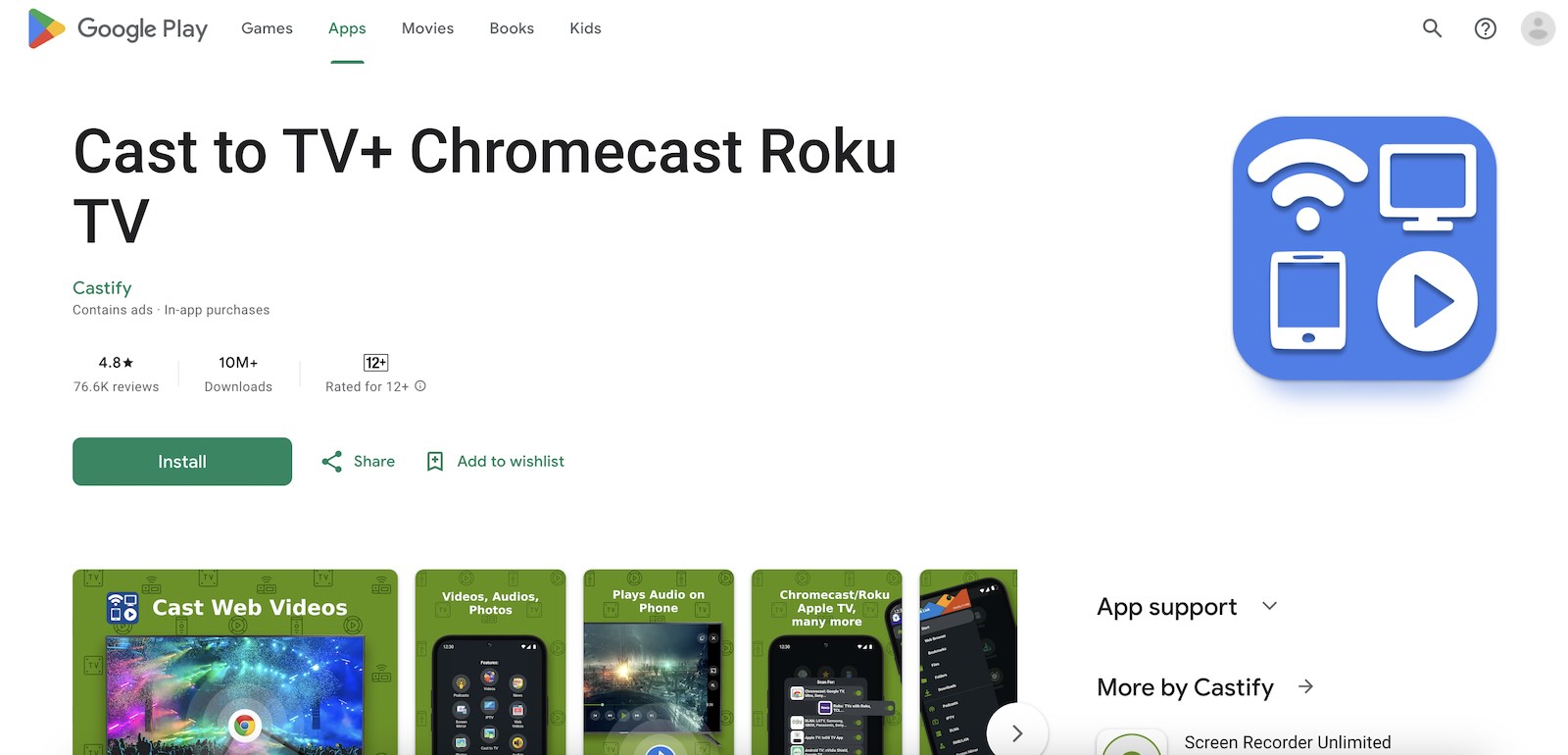
你可以輕鬆鏡像 Android 手機螢幕、串流本地檔案、透過內建瀏覽器存取網路影片,甚至串流 Podcast 和 IPTV。如果你正在尋找一款沒有任何限制、功能齊全的應用程式,這會是很棒的選擇。
最棒的是,這款免費的 Chromecast Android 應用程式在 Google Play 商店擁有超過 1,000 萬次下載,以及堅實的 4.5 星評分。
Pros
- 支援 Chromecast、Roku、Apple TV 和 Fire TV
- 核心功能無需付費牆
- 支援螢幕鏡像、本機檔案與網路串流
Cons
- 有時在串流時會出現緩衝
- 有時可能會有些小故障,特別是在螢幕鏡像時
2. LocalCast for Chromecast & TV
LocalCast for Chromecast & TV 是另一款出色且多功能的應用程式,可以將內容串流播放到您的電視。與 Castify 一樣,它支援多種串流裝置,包括 Roku、Fire TV,甚至 Samsung 和 LG 等電視品牌。
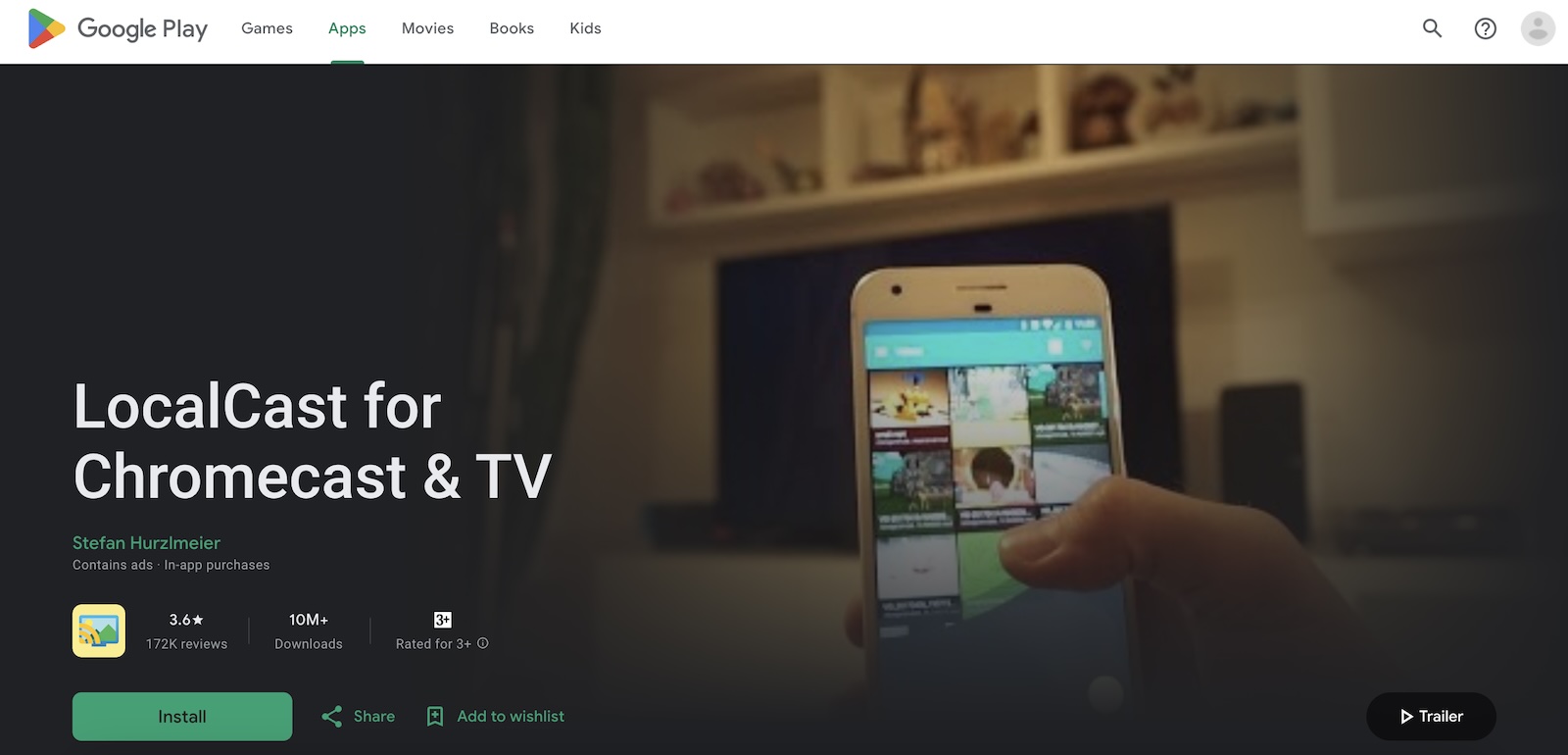
它能讓您輕鬆將網頁影片和本機檔案(如照片、影片和音樂)直接投放到電視上。不過,它有時可能會有些延遲,且在使用時可能會遇到卡頓的情況。
此外,如果您使用的是免費版本,廣告可能會有些惱人。儘管如此,如果您正在尋找多功能的串流選擇,這確實是個很棒的應用程式。它在 Play Store 上擁有超過一千萬次下載,評分為 3.6。
Pros
- 適用於 Chromecast、Roku、Fire TV 以及三星/LG 智慧電視
- 讓你投放網路影片並串流本機檔案
- 簡單易用的介面
Cons
- 對於免費用戶來說,廣告可能會讓人感到困擾
- 有時可能會較慢
3. AirDroid
AirDroid Cast 是一款多功能的 Android 用戶應用程式,可以讓你將裝置螢幕鏡像到 PC、Mac,或甚至是 Android TV。它支援無線和 USB 連接,讓你輕鬆地以完整音訊將手機或平板螢幕投射出去。
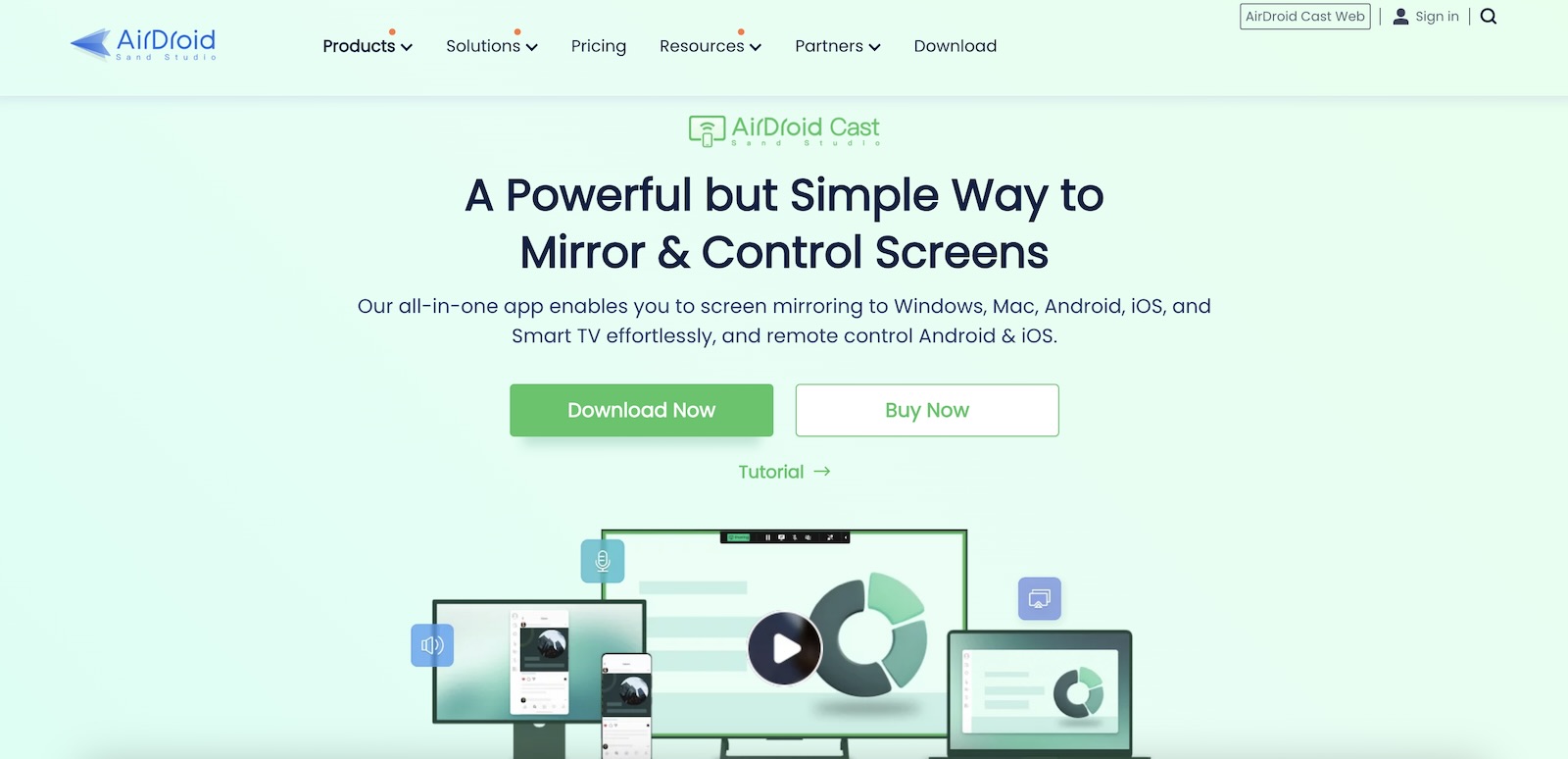
這款應用也支援讓你從電腦遠端控制 Android 裝置,非常適合提升生產力。不過,免費版本僅提供基本鏡像功能,如果要在 Windows 或 Mac 上使用全部功能,則需要訂閱。投射時手機需保持開啟,偶爾也有延遲或畫面凍結的情況發生。
Pros
- 支援多種裝置和平台(Android、iOS、Mac、PC、智慧電視)
- 無線與 USB 連線選項
- 通過電腦遠端控制行動裝置
Cons
- 免費版僅提供基本鏡像功能
- 設備必須保持開啟,螢幕鏡像功能才能正常運作
Chromecast 上有內建應用程式嗎?
是的,有大量與 Chromecast 相容的應用程式。這些應用程式已經預先安裝在裝置上,只要你將 Chromecast 插入電視,就可以直接存取,無需透過其他裝置投放。
內建應用程式的選擇會依據你所在地區和所使用的 Chromecast 版本而有所不同。不過,一般來說,你可以在 Chromecast 裝置上找到以下應用程式:
- ✏ YouTube
- ✏ Netflix
- ✏ Spotify
- ✏ Disney+
- ✏ NBA
- ✏ Hulu
- ✏ Amazon Prime Video
疑難排解 Chromecast 連線問題
如果您在將 iPhone 或 Android 連接到 Chromecast 裝置時遇到困難,可以嘗試以下幾種方法來解決問題:
- ❗ 檢查 Wi-Fi 連線 – 首先,請確保您的 Chromecast 已連接到與您的 iPhone 或 Android 相同的 Wi-Fi 網路。如果不是,Google Home 或您手機上使用的第三方應用程式將無法偵測到它。
- ❗ 關閉 VPN 連線 – 如果您有使用 VPN,請確保在嘗試連接 Chromecast 裝置時,VPN 並未開啟。
- ❗ 更新您的 iPhone 或 Android – 請在手機的設定中檢查是否有可用的更新。
- ❗ 重設您的 Chromecast – 如果您有 Chromecast 裝置,請按住裝置上的按鈕進行重設,然後再次嘗試與 iPhone 或 Android 配對。如果您的電視內建 Chromecast,您可能需要透過電視的設定強制重新啟動。
如何為 iPhone 和 Android 選擇理想的 Chromecast 應用程式
最終應該選擇哪個應用程式,這是你自己的決定,也取決於多種因素。以下是一些可以幫助你決定時考慮的事項:
- ✅ 功能 – 考慮應用程式提供了哪些功能,並檢查是否符合你的需求。大多數免費的第三方 Chromecast 應用程式會提供離線與線上投放、螢幕鏡像等功能,但其中有些可能需要付費升級才能使用。
- 😊 易用性 – 請務必檢查該應用程式是否容易操作。有沒有太多廣告?所有功能是否容易存取?這些都是在評估 Chromecast 應用程式使用便利性時,你應該問自己的問題。
- ⭐ 評價 – 應用程式商店裡有很多聲稱可以做到卻無法實現的應用程式。因此,閱讀用戶評論並檢查不同網站上的評分非常重要。如果該應用大多都是負評,最好不要使用。
- 📱 相容性 – 如果你有多個平台,請確認你想使用的應用程式是否有支援這些平台。許多第三方應用程式同時支援 iOS、iPadOS、Android,甚至是 Windows。
- 💸 付費版本 – 我們建議你選擇一個擁有低價付費版本的應用程式,這樣當你想解鎖更多功能或移除廣告時,可以輕鬆升級。
- 💿 更新狀況 – 請務必檢查該應用程式最後一次更新的時間。經常更新說明開發者有在傾聽用戶的意見並致力改進應用程式。
結論
在閱讀完本指南後,你應該已經對如何使用可靠的應用程式,免費將 iPhone/Android 投放到 Chromecast 有了良好的認識。現在要找出支援 Chromecast 的應用程式其實並不困難,真正的挑戰是從眾多選項中挑選出最合適的一個。一旦你使用 Google Home 設定好 Chromecast,接下來你就需要第三方應用程式來投放並鏡像你的裝置螢幕。
對於 iPhone 使用者,我們推薦 DoCast,此應用程式無廣告,並可輕鬆投放影片及鏡像螢幕。
對於 Android 使用者,Castify 是 Chromecast 最佳的應用程式。它是一款多功能的應用程式,支援多種串流裝置,並且提供順暢的投放與鏡像功能,且完全沒有廣告。
常見問題
您可以借助 Google Home 免費連接 Chromecast。它會自動偵測您的 Chromecast 裝置,並幫助您將其連接到與 iPhone 相同的 Wi-Fi 網路。將 iPhone 連接到電視只需幾秒鐘,而且這是投放或螢幕鏡像手機的前提之一。
有大量可用於 Chromecast 的第三方應用程式可以在你的 iPhone 上使用。如果你想投放離線媒體內容並鏡像你的 iPhone 螢幕,我們推薦 DoCast。這是一款簡單的應用程式,提供無廣告體驗,並且可以毫無延遲地鏡像 iPhone 螢幕。
若要進行線上網頁投放,我們推薦使用 iWebTV 應用程式。
是的,有許多免費的 Chromecast 應用程式可以使用。Chromecast 本身預先安裝了各種應用程式,例如 YouTube、Netflix、Spotify 和 Disney+。要將你的 iPhone 連接到串流裝置,你需要 Google Home,這是一款免費的應用程式,可以讓你從 YouTube 和 Netflix 等應用程式投放線上影片。不過,如果你想要投放離線媒體並鏡像手機畫面,則需要像 DoCast 這樣的第三方應用程式。請注意,鏡像功能需要付費訂閱。
iPhone 的官方 Chromecast 應用程式是 Google Home 應用程式。它允許您設定和管理您的 Chromecast 裝置,並且可以將支援的應用程式內容串流到您的電視。雖然該應用程式無法直接鏡像您的 iPhone 螢幕,但它可以讓您從 YouTube、Netflix 和 Google 相簿等應用程式,將影片、音樂和照片投放到您的 Chromecast。
是的,Google 在 2024 年 8 月宣布推出 Google TV Streamer,作為 Chromecast with Google TV 的替代產品。Google 也表示將持續為現有的 Chromecast 裝置提供軟體和安全性更新。